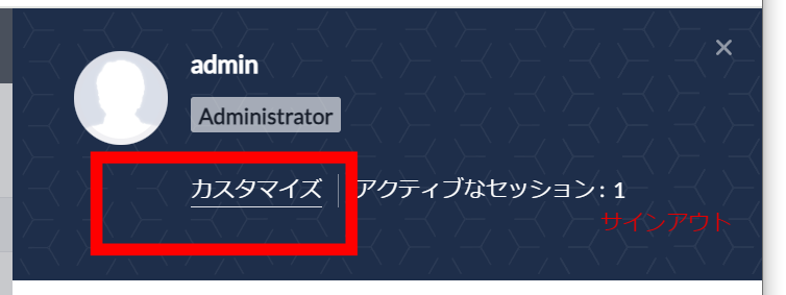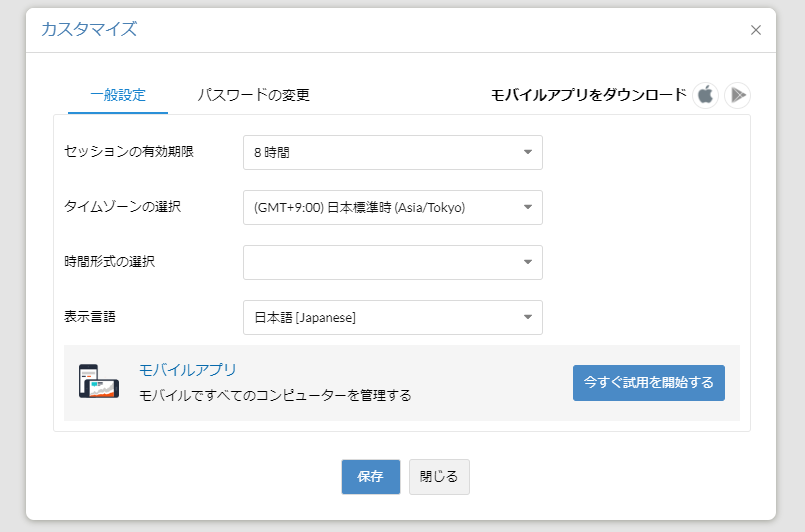表示言語/タイムゾーン/時刻の表示形式/セッション有効時間の変更方法
作成日:2019年1月31日 | 更新日:2024年7月26日
本記事では、Endpoint Central(Desktop Central)で使用されるタイムゾーンや言語設定を変更する方法を記載いたします。
表示言語/タイムゾーン/時刻の表示形式/セッション有効時間を変更する方法
Endpoint Central(Desktop Central)はグローバル展開に対応した製品のため、日本語以外に英語、中国語(簡体字/繁体字)、韓国語などコンソール画面を様々な言語で表示することができます。また、タイムゾーンや時刻の表示形式、セッション有効時間についても変更が可能です。
手順
- 画面右上のアカウントアイコンをクリックします。
- 「カスタマイズ」(「Personalize」)ボタンをクリックします。
※ Endpoint Central 11.2 以前では、以下の画像のとおりです。
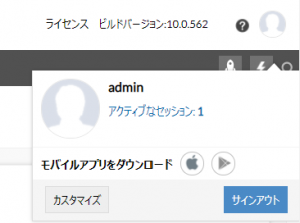 アカウントアイコンをクリックすると、アカウントアイコンの画像を登録できます。また、「アクティブなセッション」をクリックすると、自分のアカウントを使用してEndpoint Central(Desktop Central)コンソール画面にログインしている各セッションと接続元IPが確認できます。
アカウントアイコンをクリックすると、アカウントアイコンの画像を登録できます。また、「アクティブなセッション」をクリックすると、自分のアカウントを使用してEndpoint Central(Desktop Central)コンソール画面にログインしている各セッションと接続元IPが確認できます。 - セッション有効時間、タイムゾーン、表示する時間形式、表示言語についてそれぞれ選択します。この設定はユーザーごとに異なります。
- セッションの有効期限 (Session Expiration): コンソール画面のセッション有効時間を選択します。最短10分~最長8時間です。
- タイムゾーンの選択 (Choose Time Zone): タイムゾーンを選択します。日本標準時の場合 Tokyo で検索すると、 (GMT+9:00) 日本標準時 (Asia/Tokyo) を素早く表示できます。
- 時間形式の選択 (Choose Time Format): 以下の形式から日時表示のフォーマットを選択します。
DoW, mm dd yyyy hh:mm:ss diff_between_utc (例)火, 6 12 2022 15:35:50 +0900
hh:mm:ss yyyy.mm.dd (例)15:35:50,2022.12.06
mm/dd/yyyy hh:mm:ss (例)12/06/2022 15:35:50
m d yyyy HH:MM:SS tt (例)12 6 2022 03:35 午後
dd/mm/yyyy hh:mm:ss (例)06/12/2022 16:12:50
yy-mm-dd hh:mm:ss (例)22-12-06 16:12:50 - 表示言語 (Display Language): 言語を選択します。
- [保存] ([Save])をクリックします。
- [更新] ([Refresh]) を選択してWebブラウザーをリフレッシュ(再読み込み)します。
以上で、Endpoint Central(Desktop Central)で使用されるタイムゾーンや言語を設定できます。